- 14 Feb 2023
- 1 минута
- Темная темаСветлая тема
- формат pdf
Как отправить рассылку случайным N клиентам
- Обновлено 14 Feb 2023
- 1 минута
- Темная темаСветлая тема
- формат pdf
Инструкция рассматривает отправку как новой рассылки, так и уже готовой рассылки.
Рассмотрим оба случая.
Если рассылка ещё не создана
Задача: отправить рассылку случайным 500 клиентам.
- Строим нужный фильтр на вкладке Данные -> Клиенты:
Ставим условия наличия подписки (на канал или тематику — в зависимости от рассылки) и валидности контакта:
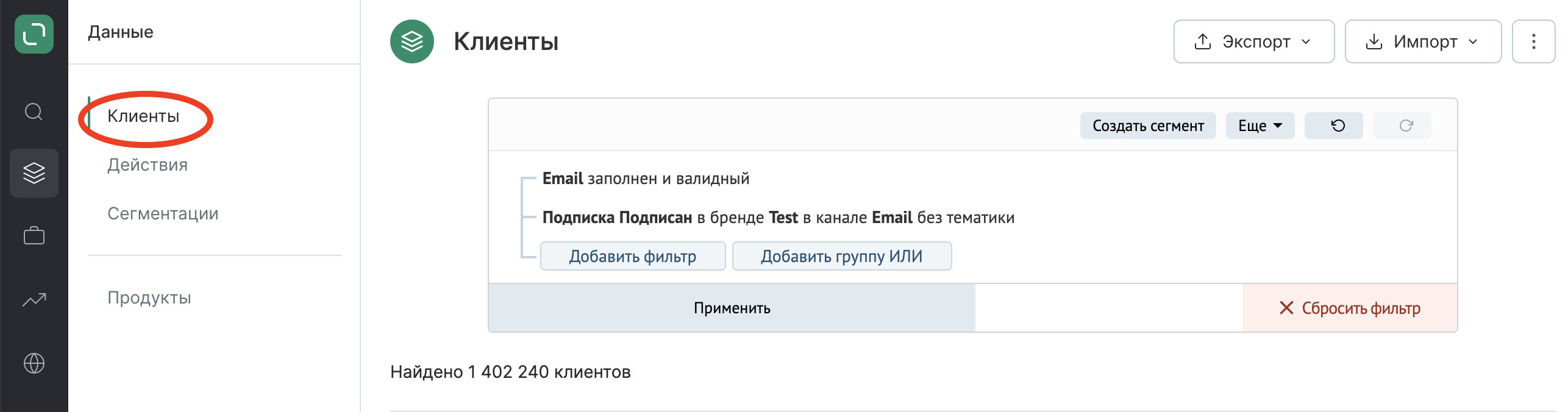
Подробнее об ограничениях в получателях массовых рассылок в статье. Важно указать их в начальном фильтре, иначе из-за них может уменьшиться количество получателей рассылки.
- Выделяем нужное количество клиентов.
2.1. Нажимаем «Случайный выбор»:
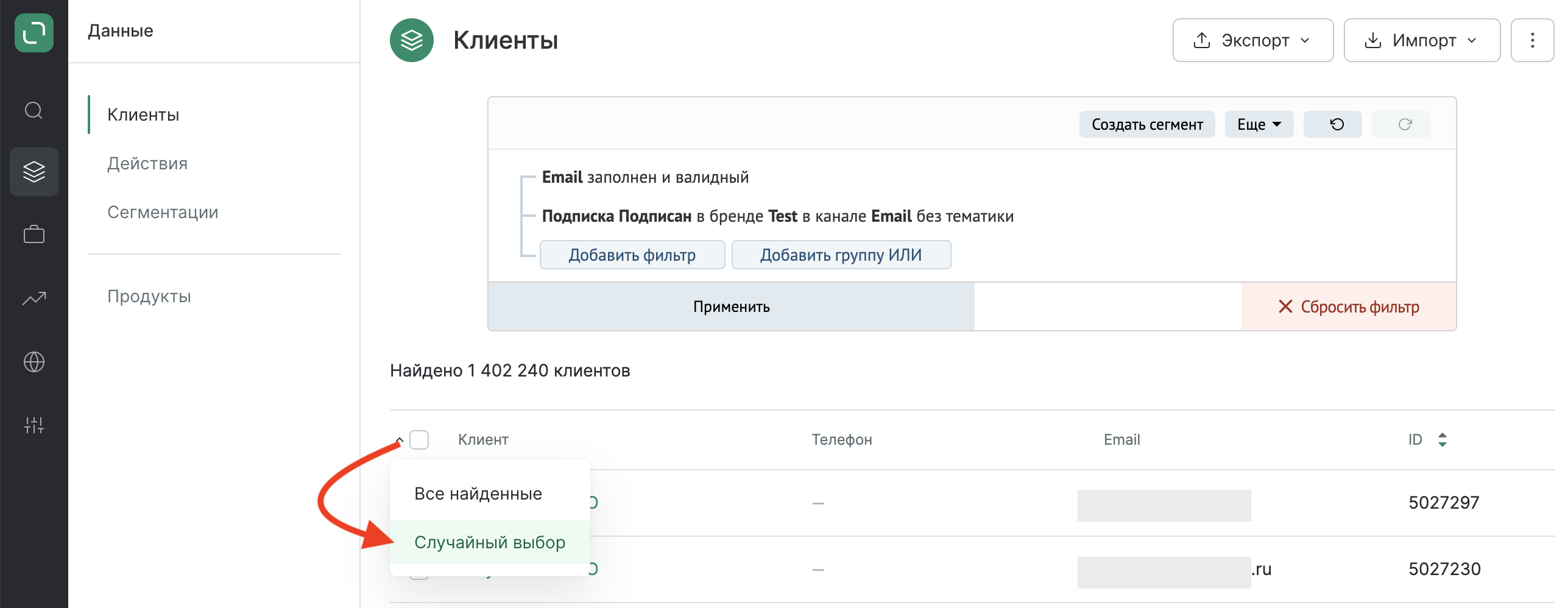
2.2. Указываем количество или процент клиентов и применяем:
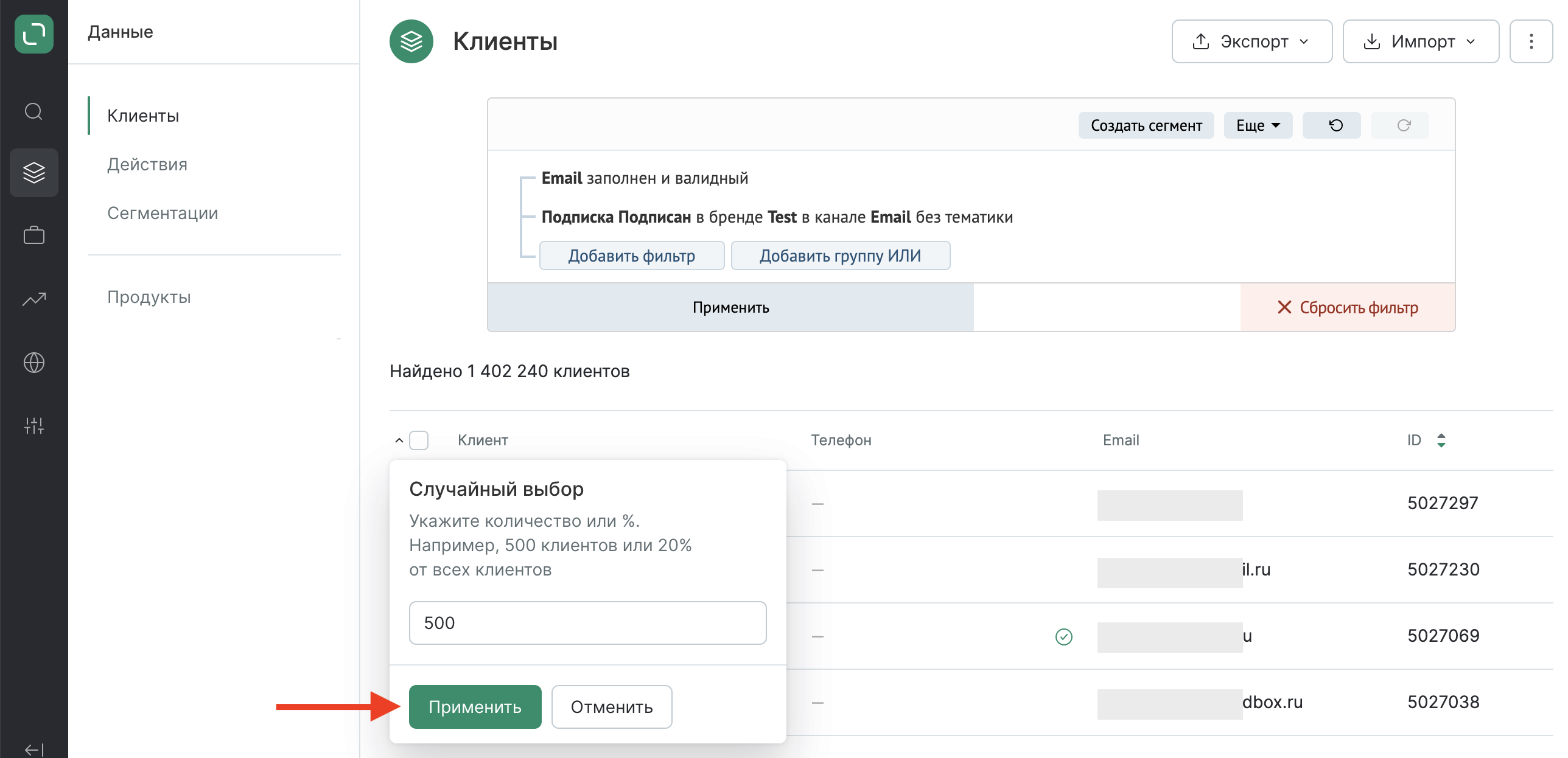
- Создаем рассылку. Нажимаем в меню «Отправить рассылку»:
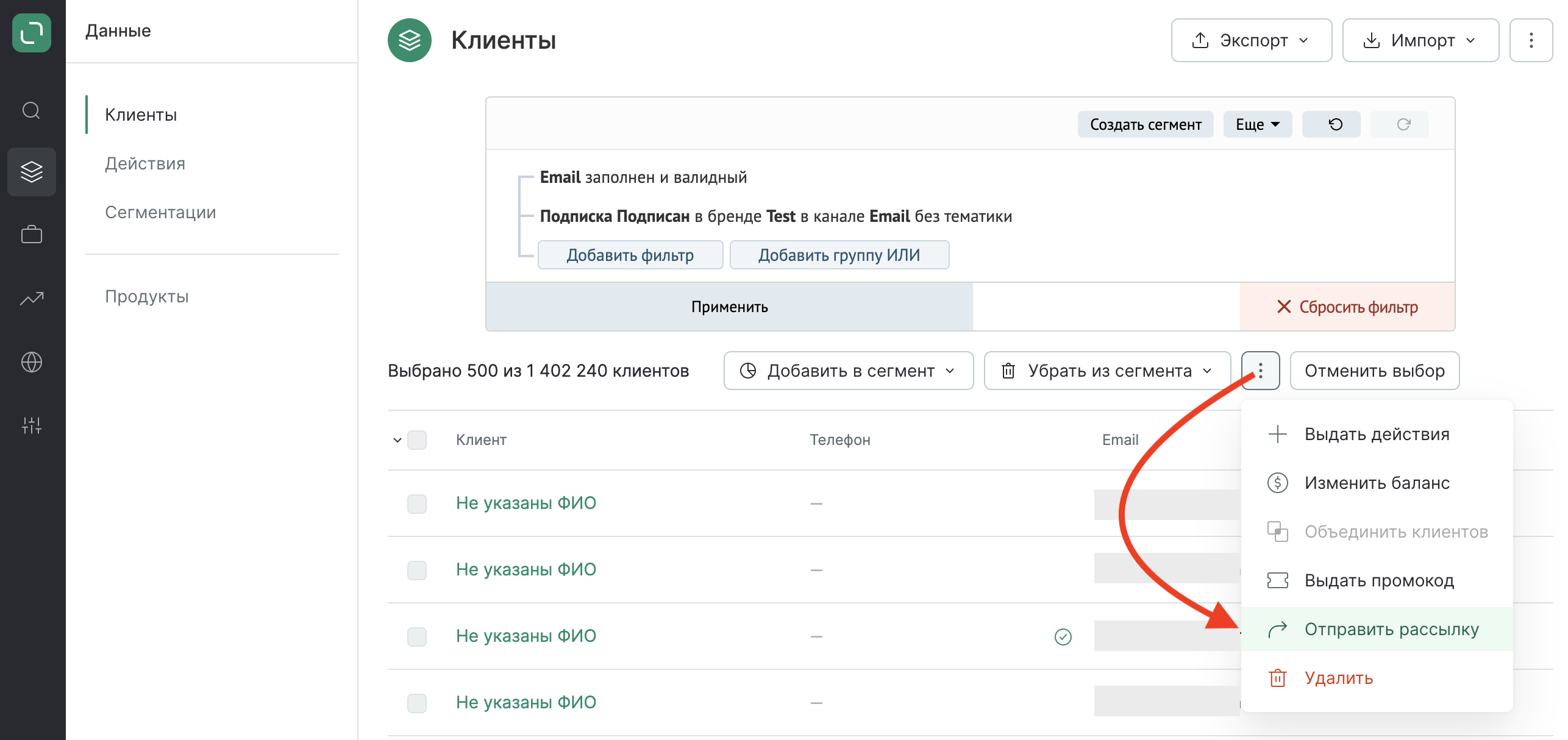
- Выбираем канал (Email или SMS), кампанию, в которой будет создана рассылка, и бренд на многобрендовых проектах, и нажимаем «Создать рассылку»:
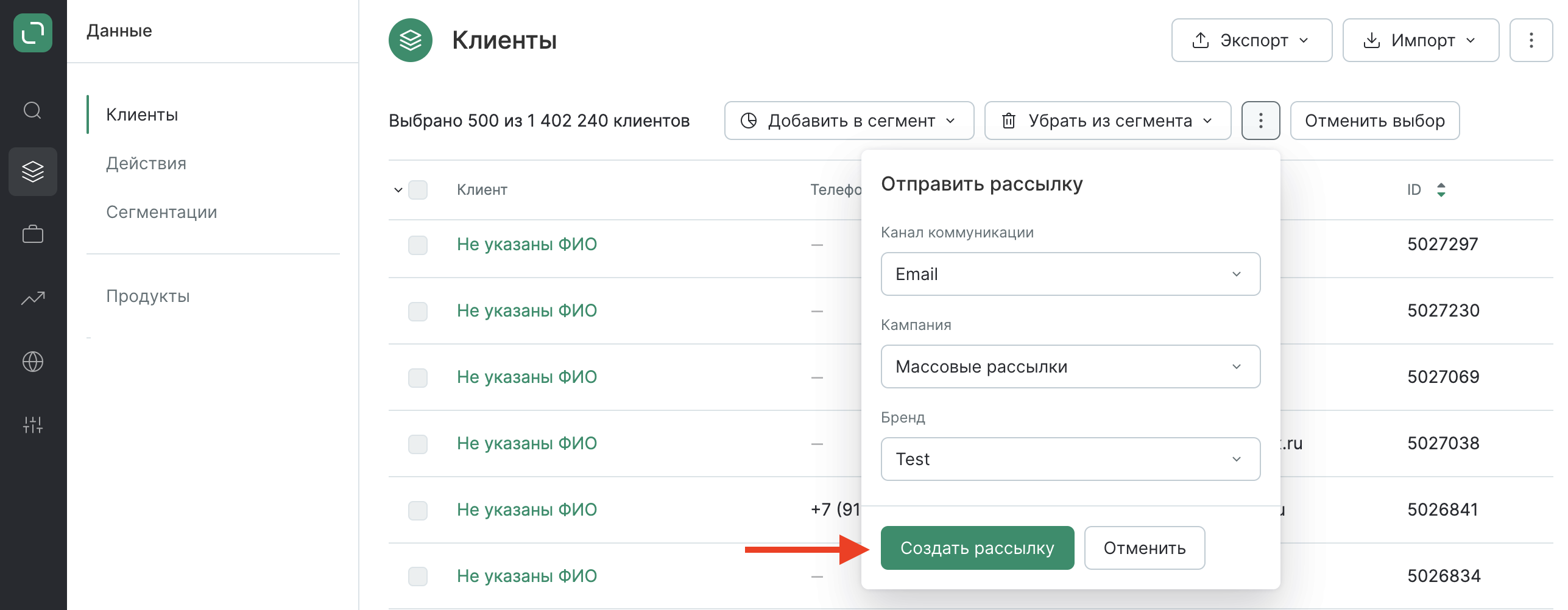
- Получаем рассылку с 500 получателями:
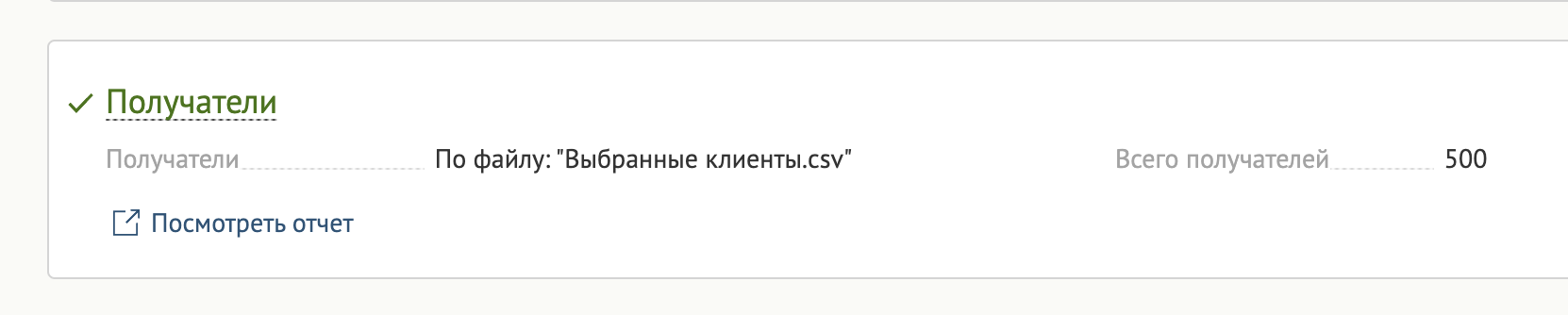
Далее настраиваем массовую рассылку по инструкции.
Начинаем с пункта 4.
Пункт 9 игнорируем — получатели уже выбраны.
Если рассылка уже готова, нужно только выбрать клиентов
Задача: отправить рассылку случайным 500 клиентам.
- Строим нужный фильтр на вкладке Данные -> Клиенты:
Ставим условия наличия подписки (на канал или тематику — в зависимости от рассылки) и валидности контакта:
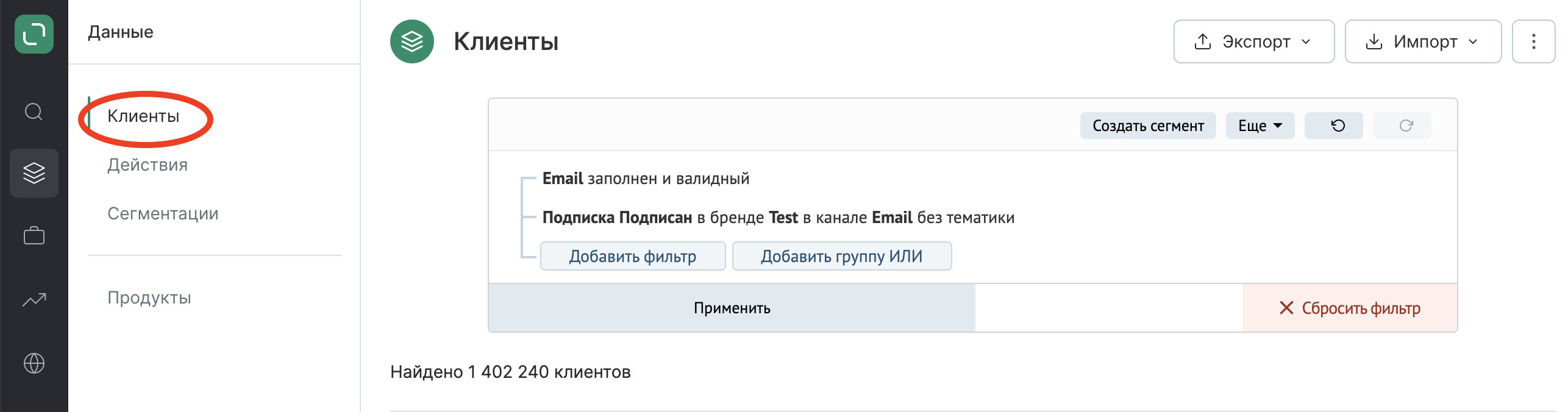
Подробнее об ограничениях в получателях массовых рассылок в статье. Важно указать их в начальном фильтре, иначе из-за них может уменьшиться количество получателей рассылки.
- Выделяем нужное количество клиентов.
2.1. Нажимаем «Случайный выбор»:
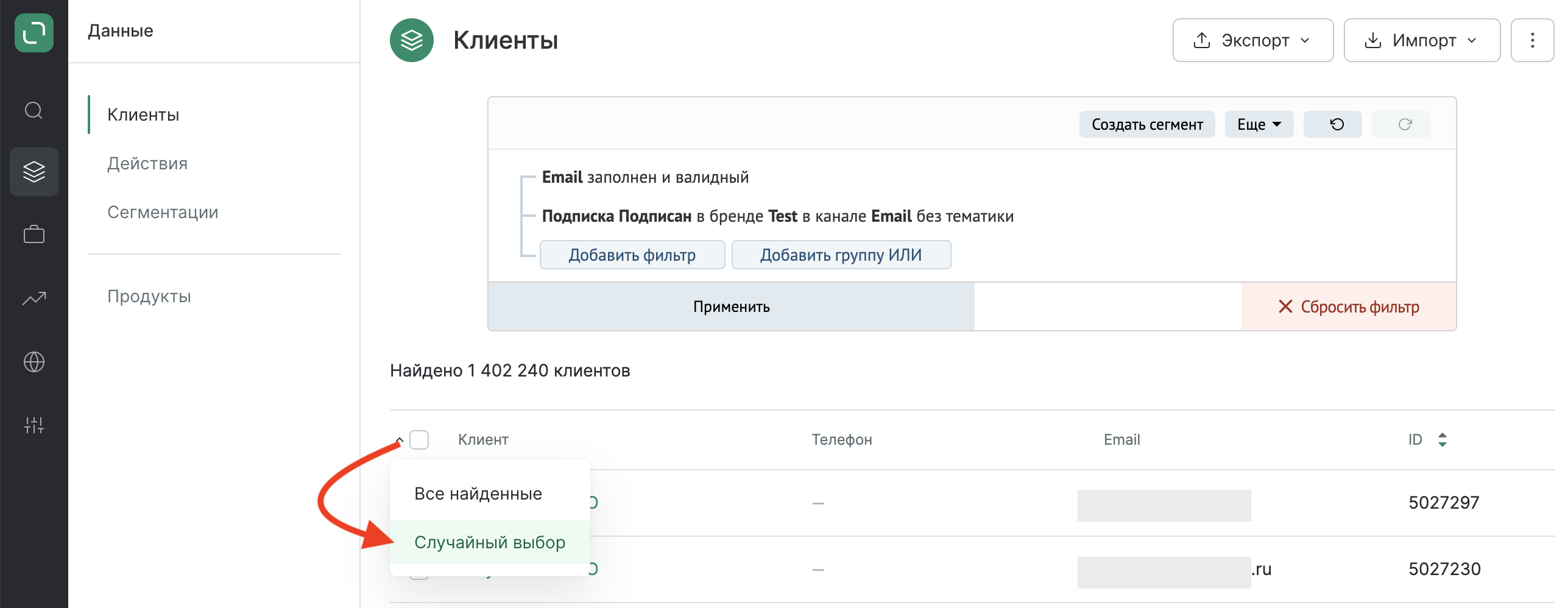
2.2. Указываем количество или процент клиентов и применяем:
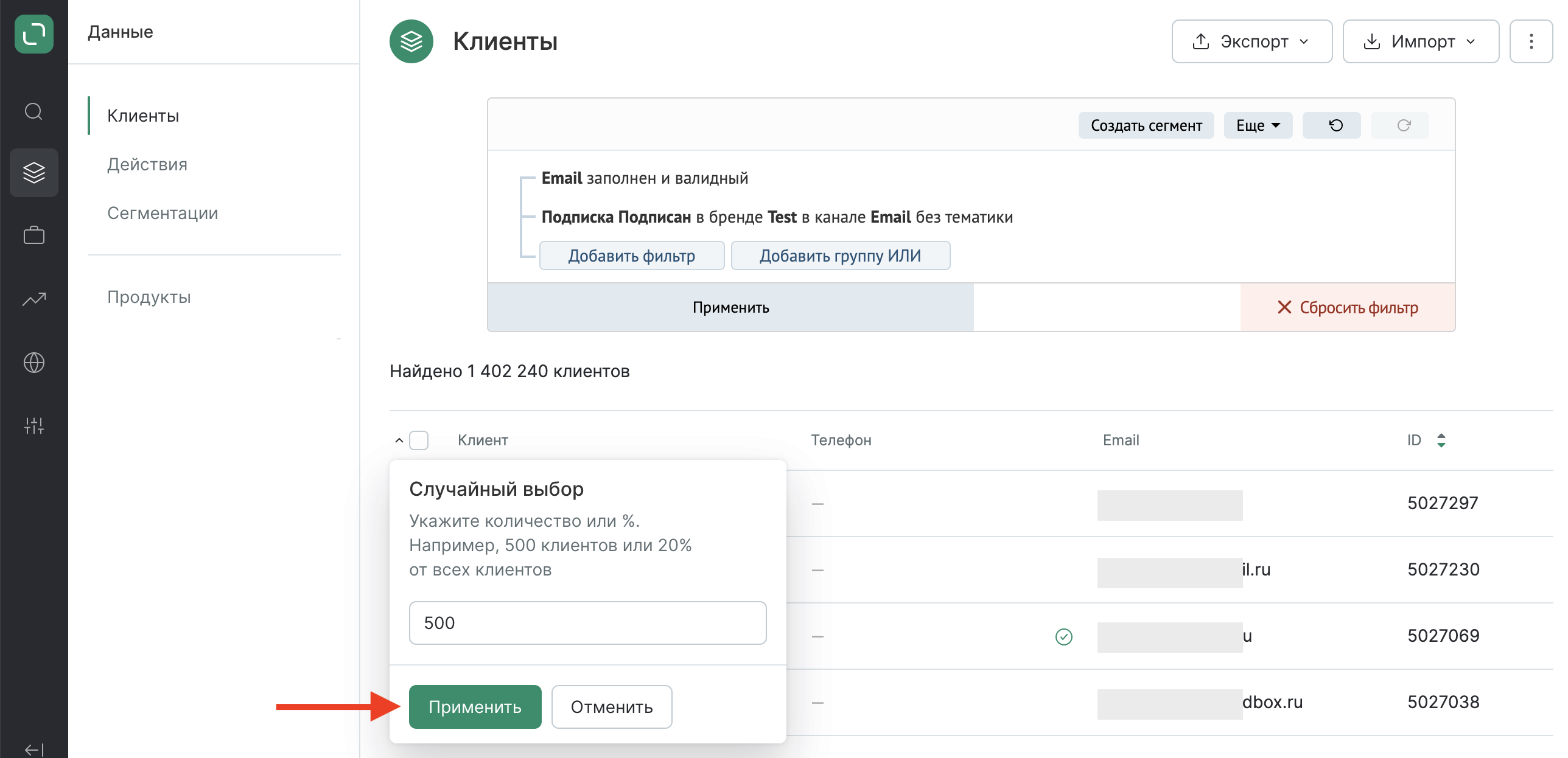
- Выгружаем Email-адреса клиентов из фильтра.
Используем стандартный экспорт и осталвяем в скачанном файле только колонку с email-адресами или создаем пользовательский экспорт с выгрузкой только контактов.
Чтобы в файле были email-адреса, у вас должна быть пермиссия «Экспорт персональных данных».
- В скачанном файле заменяем название колонки с CustomerEmail на CustomerIdentity:
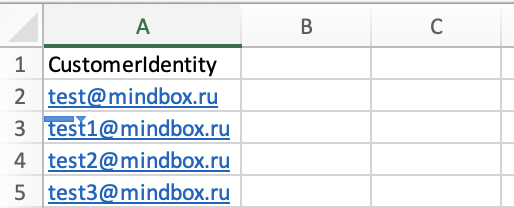
- В нужной рассылке в блоке «Получатели» выбираем «По файлу».
Провайдером авторизации выбираем «Адрес e-mail», добавляем файл с клиентами -> «Загрузить» -> «Сохранить»:
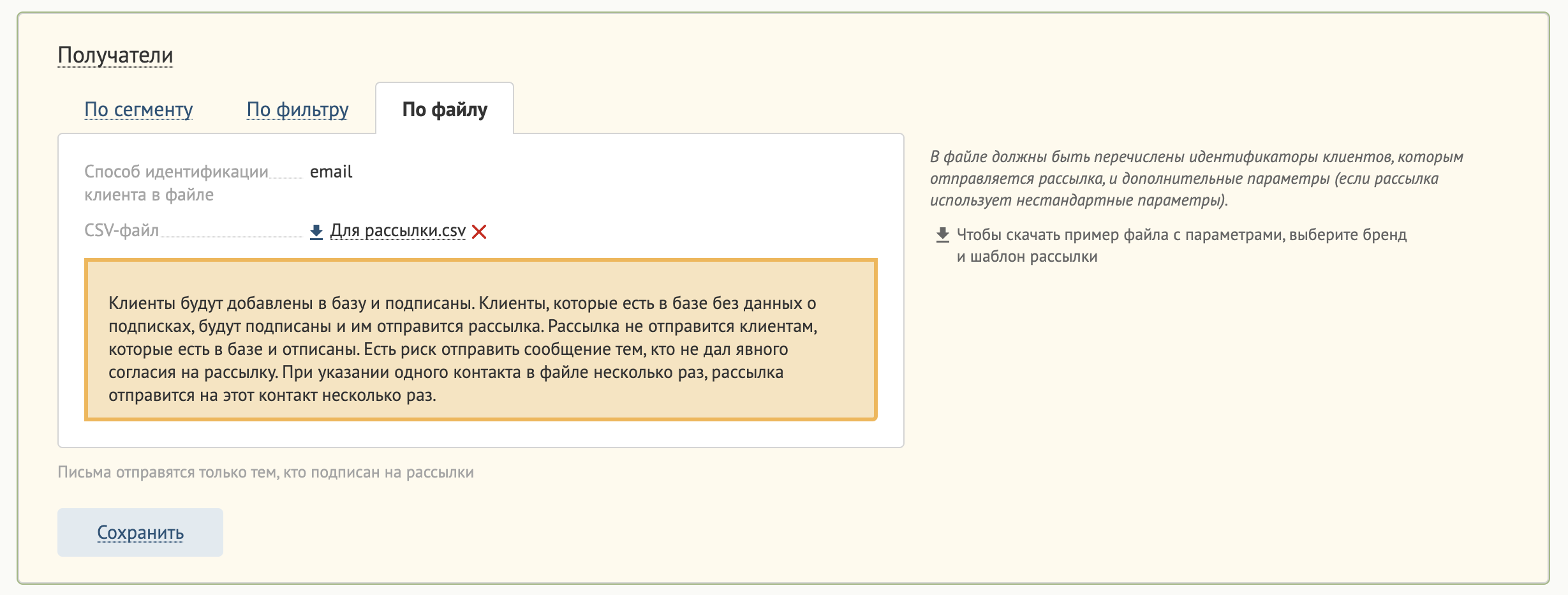
- Получаем рассылку с 500 получателями.

Для остальных настроек рассылки посмотрите инструкции Создание email-рассылки и Отправке email-рассылки по файлу .
